OverWatch(オーバーウォッチ)で簡単にFPS値を表示させる方法
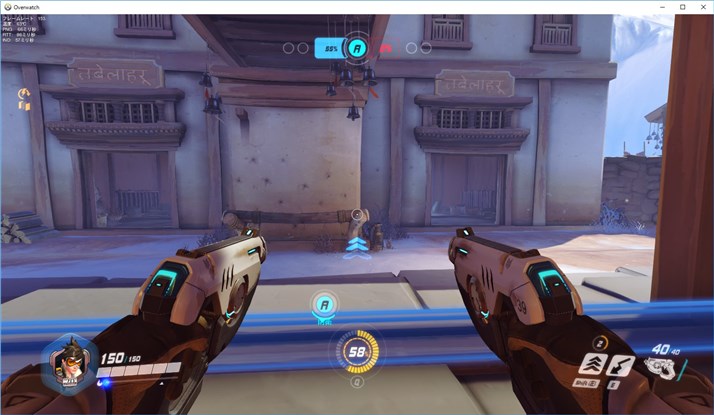
PCでFPSゲームをやるとなるとやっぱりフレームレートって気になりますよね。モニターに依存する部分もありますが高フレームレートの方がやっぱりFPSゲームは有利になります。
そんなFPS値をオーバーウォッチは別ソフトを起動させなくてもゲーム機能で簡単に表示させることが可能です。あと解像度設定の部分で横に数値があるのですがFPS値の上限?なのかよくわかりませんが高リフレッシュレートディスプレイを使っているなら144と書かれている解像度を選ぶようにすると頭打ちしていたFPS値が上昇します。
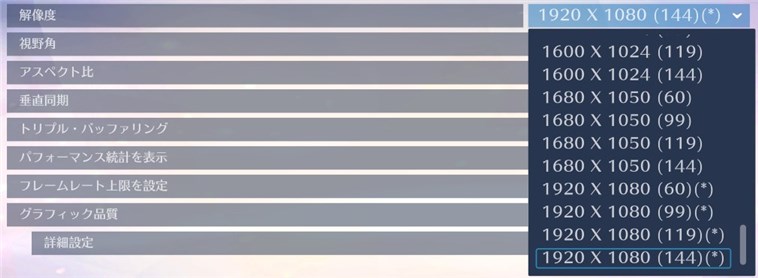
ゲーム機能を使ってFPS値を表示させるには[Shift+Ctrl+R]
オーバーウォッチのゲーム機能を使って表示させるには「Shift+Ctrl+R」キーを同時に押しましょう。ホーム画面などでは表示されないのでゲームプレイが始まってから押すと左上に小さく表示されます。
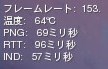
表示される項目は…
- フレームレート
- 温度
- PING
- RTT
- IND
上記5つのステータスが表示されるようになっています。
レート、温度、PINGは調べなくてもわかりますがRTT、INDってなんぞ?ってことで調べてみました。
RTTとは
Round Trip Timeというようで往復通信時間を表しているようです。
RTTとは、通信相手に信号やデータを発信してから、応答が帰ってくるまでにかかる時間。相手との物理的な距離や、経路上で中継・転送する装置などの数によって左右される。発信した信号やデータが相手に届く(あるいはその逆)までにかかる時間は「レイテンシ」(latency)と呼ばれる。引用元:e-words|RTTとは
INDとは
はい、これ調べてもわからなかった…
わかったら書き足します…
と、まぁ今どれくらいのフレームレートが出ているのか、動作中はどこまで落ち込むのか…など調べたい場合、わざわざ別ソフトを起動しなくても簡単にフレームレートを表示してくれるのでぜひ、試してみてください!
